هل مستنداتي آمنة في Delve؟
Applies To
هام: ستتوقف Delve في ديسمبر 2024. يمكنك العثور على ميزات مماثلة في تطبيقات Microsoft الأخرى. لجعل انتقالك من Delve سلسا قدر الإمكان، نوصيك باستكشاف الخيارات البديلة ل Delve في Microsoft 365.
نعم، إن مستنداتك آمنة. لا تغير Delve أي أذونات على الإطلاق. ولا يستطيع أحد سواك عرض مستنداتك الخاصة في Delve.
علاوةً على ذلك، لا يستطيع الأشخاص الآخرون رؤية أنشطتك الخاصة، مثل المستندات التي قرأتها أو رسائل البريد الإلكتروني التي أرسلتها وتلقيتها أو محادثات Teams التي اشتركت فيها. ويمكن للأشخاص الآخرين معرفة أنك قمت بتعديل مستند، فقط إذا كان لديهم حق الوصول إلى المستند نفسه.
لاحظ أنه لا يتم تخزين المستندات في Delve. إذا كنت تريد تغيير الأذونات لأي من المستندات، فيمكنك إجراء ذلك من حيث تم تخزين المستندات، مثل OneDrive للعمل أو المؤسسة التعليمية أو SharePoint في Microsoft 365.
يختلف ما تراه في Delve عما يراه الأشخاص الآخرون. باستطاعتك أنت رؤية مستنداتك الخاصة والمستندات الأخرى التي يمكنك الوصول إليها. وبإمكان الأشخاص الآخرين رؤية المستندات الخاصة بهم والمستندات التي يمكنهم الوصول إليها.
من يمكنه رؤية مستنداتي؟
أنت من يملك التحكم دائماً. يمكنك وحدك الاطلاع على مستنداتك الخاصة في Delve، وما لم تقرر مشاركتها. توضع علامة القفل على مستنداتك الخاصة والنص مستندات خاصة.
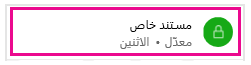
يمكنك رؤية من لديه إمكانية الوصول إلى مستند محدد من ضمن Delve، ويمكنك أيضاً مشاركة المستند مع الآخرين.
-
انقر فوق النقاط الثلاثة في الزاوية السفلية اليسرى، ومن ثم من يمكنه رؤية هذا؟
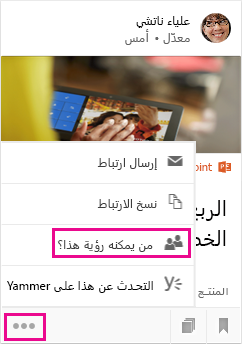
يمكنك أيضاً إيقاف مشاركة مستند لمنع الأشخاص من رؤيته.
من يمكنه رؤية المستندات على لوحة؟
تعتبر اللوحات مفتوحة لكل الأشخاص في مؤسستك. ويمكنك أنت وأشخاص آخرون رؤية أي لوحة في Delve أو إضافة مستندات إليها أو إزالة مستندات منها أو متابعتها.
ولكن، إذا كانت اللوحة تتضمن مستندات لا تملك حق الوصول إليها، فلن تظهر هذه المستندات لك. إذا أنشأت لوحة وأضفت مستندات تملك أنت أو بعض الأشخاص فقط حق الوصول إليها، فلن يتمكن أي شخص آخر من رؤية المستندات، إلا أنه سيتمكن من رؤية اسم اللوحة.
معرفة المزيد: جمع المستندات ومشاركتها في Delve
هل يمكنني حذف مستند من Delve؟
المستندات غير مخزنة في Delve، وبالتالي لا يمكنك حذف المستندات من Delve مباشرةً. المستندات التي يتم تخزينها في أماكن أخرى في Microsoft 365 على سبيل المثال في OneDrive للعمل أو المؤسسة التعليمية أو في SharePoint. يمكن للأشخاص الذين يتوفر لديهم حق الوصول إلى مستند فقط عرضه في Delve.
لحذف مستند، أو منع ظهوره في Delve، استخدم الارتباط الموجود في الجانب السفلي الأيمن من بطاقة المحتوى للانتقال إلى الموقع حيث تم تخزين المستند.
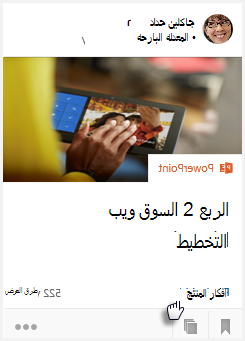
من هناك:
-
احذف المستند. أو:
-
لمنع الآخرين من عرض المستند في Delve، قم بتغيير الأذونات ليكون لديك أنت فقط حق الوصول إلى المستند.
-
لمنع ظهور المستند في Delve على الإطلاق، انقل المستند خارج Microsoft 365، على سبيل المثال إلى مجلد المستندات على الكمبيوتر الشخصي.
كيف يمكنني إبقاء مستند خاصاً؟
إذا أردت حفظ مستند خاص، فيمكنك تخزينه فيOneDrive للعمل أو المؤسسة التعليمية واختيار عدم مشاركته. لن تظهر هذه المستندات في Delve للمستخدمين الآخرين. تكون مستنداتك الخاصة عليها علامة القفل والنص مستندات خاصة.
توضع علامة القفل على المستندات التي لم تتم مشاركتها، والنص أنت فقط في عمود مشاركة في OneDrive للعمل أو المؤسسة التعليمية.
يمكنك دوماً مشاركة المستند مع الآخرين لاحقاً، إذا أردت ذلك.
يظهر أنه تم عرض مستندي الخاص 7 مرات في Delve، فهل يعني ذلك أن 7 أشخاص قاموا بعرضه؟
لا. إذا كان مستندك مخزّناً في OneDrive للعمل أو المؤسسة التعليمية ولم تشاركه مع أشخاص آخرين، أو إذا كان مخزّناً في موقع خاص آخر، فيمكنك أنت وحدك عرض المستند في Delve. إذا تم تسجيل 7 مرات عرض لمستند خاص، فهذا يعني أنك فتحته 7 مرات.
هل يستطيع الأشخاص الآخرون رؤية المستندات التي قمت بعرضها؟
لا، لا أحد يمكنه رؤية المستندات التي فتحتها وعرضتها في Delve.
إذا أجريت تغييرات على مستند، يستطيع الأشخاص الآخرون رؤية أنك أجريت تعديلات على المستند، ولكن فقط إذا كان بإمكانهم الوصول إلى المستند نفسه.
هل يمكنني إيقاف تشغيل Delve؟
ملاحظة: لا يغيّر Delve أي أذونات على الإطلاق. أنت وزملاؤك فقط يمكنكم الاطلاع على المستندات التي يتوفر لديكم حق الوصول إليها. أنت وحدك يمكنك عرض مستنداتك الخاصة في Delve.
إذا كانت مؤسستك تستخدم Delve، لا يمكنك إيقاف Delve بالكامل، ولكن يمكنك أن تختار ألا تظهر المستندات في Delve. إذا اخترت عدم إظهار المستندات، فلن يتمكن الأشخاص الآخرون من الاطلاع على أي مستندات عندما ينتقلون إلى صفحة ملف التعريف الخاص بك في Delve، ولن تتمكن من الاطلاع على المستندات في صفحات تعريف الأشخاص الآخرين. ستظل أنت والآخرون قادرين على البحث عن مستندات بعضكم البعض في Microsoft 365 إذا كنت تملك حق الوصول إليها. فلن تظهر المستندات في Delve.
يمكنك الاستمرار في استخدام Delve لإدارة معلومات ملف التعريف، والاطلاع على معلومات ملفات تعريف المستخدمين الآخرين، مثل معلومات الاسم وجهات الاتصال الخاصة بهم.
لإيقاف تشغيل المستندات في Delve
-
في Delve، انتقل إلى إعدادات

-
انتقل إلى إعدادات الميزة، وحدد إيقاف التشغيل لـ المستندات.
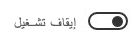
-
انقر فوق موافق لحفظ التغييرات.
ملاحظة: قد يتطلب سريان مفعول كل التغييرات فترة تصل إلى أسبوع.
ما الذي يحدث إذا كان Delve متوفراً للآخرين وغير متوفر لي؟
إذا كانت مؤسستك تستخدم Delve، ولكن ليس لديك ترخيص مستخدم يتضمن Delve، لن تتمكن من رؤية Delve في مشغّل تطبيقات Microsoft 365.
يمكن لمستخدمي Delve الآخرين (الأشخاص الذين يملكون ترخيص مستخدم يتضمن Delve) رؤية مستنداتك في Delve إذا توفر لديهم حق الوصول إلى مستنداتك في Microsoft 365.
إذا أردت منع ظهور مستنداتك على صفحة ملف تعريفك في Delve لمستخدمي Delve الآخرين، يمكنك اختيار إيقاف تشغيل عرض المستندات في Delve. إذا لم يكن لديك Delve، يمكنك إجراء ذلك من صفحة ملف التعريف الخاصة بك في Microsoft 365:
-
للانتقال إلى صفحة ملف التعريف، حدد صورتك في رأس Microsoft 365، ثم حدد معلومات خاصة بي.
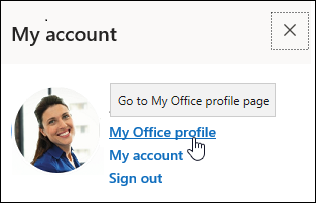
-
على صفحة ملف تعريفك، حدد إعدادات.

-
انتقل إلى إعدادات الميزة ، وحدد إيقاف التشغيل لـ المستندات.
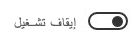
-
انقر فوق موافق لحفظ التغييرات
ملاحظة: قد يتطلب سريان مفعول كل التغييرات فترة تصل إلى أسبوع.










